
एंड्रॉइड ऑपरेटिंग सिस्टम चलाने वाले लगभग सभी स्मार्टफ़ोन में अनुमानित सेंसर स्थापित किया गया है। यह एक उपयोगी और सुविधाजनक तकनीक है, लेकिन यदि आपको इसे बंद करने की आवश्यकता है, तो एंड्रॉइड ओएस की खुलेपन के लिए धन्यवाद, यह बिना किसी समस्या के काम करेगा। इस लेख में, हम आपको इस सेंसर को अक्षम करने के तरीकों के बारे में बताएंगे। चलो शुरू करते हैं!
एंड्रॉइड में सन्निकटन सेंसर को बंद करना
सन्निकटन सेंसर स्मार्टफोन को यह निर्धारित करने की अनुमति देता है कि यह या स्क्रीन पर यह चीज़ कितनी करीब है। दो प्रकार के समान डिवाइस हैं - ऑप्टिकल और अल्ट्रासोनिक, - लेकिन उन्हें किसी अन्य लेख में बताया जाएगा। यह यह मोबाइल डिवाइस है जो अपने प्रोसेसर को सिग्नल भेजता है कि एक वार्तालाप के दौरान फोन को कान में लाते समय स्क्रीन को बंद करने की आवश्यकता होती है, या स्मार्टफ़ोन आपकी जेब में होने पर अनलॉक बटन को दबाए जाने के लिए अनदेखा आदेश देता है। आम तौर पर, यह एक क्षेत्र में एक संवादी वक्ता और एक फ्रंटल कक्ष के साथ स्थापित होता है, जैसा कि नीचे दी गई तस्वीरों में दिखाया गया है।

ब्रेकडाउन या क्लोग्लाइड के कारण, सेंसर गलत तरीके से व्यवहार करना शुरू कर सकता है, उदाहरण के लिए, वार्तालाप के बीच में अचानक स्क्रीन चालू हो जाती है। इस वजह से, टचस्क्रीन डिस्प्ले पर किसी भी बटन की यादृच्छिक दबाने का हो सकता है। आप इसे दो तरीकों से दो तरीकों से अक्षम कर सकते हैं: विभिन्न स्मार्टफोन सुविधाओं को नियंत्रित करने के लिए बनाए गए मानक एंड्रॉइड सेटिंग्स और एक तृतीय-पक्ष एप्लिकेशन का उपयोग करना। यह सब नीचे चर्चा की जाएगी।
विधि 1: सैनिटी
समस्या की समस्या का पहला समाधान सैनिटी एप्लिकेशन बन जाता है, जो Google Play पर उपलब्ध नहीं है, लेकिन तीसरे पक्ष के संसाधनों पर उपलब्ध है। यह फोन के "लौह" पैरामीटर को बदलने में माहिर हैं - कंपन, कक्ष, सेंसर इत्यादि।
W3bsit3-dns.com के साथ Sanity डाउनलोड करें
- एंड्रॉइड डिवाइस पर एप्लिकेशन इंस्टॉल करें और चलाएं। इसमें "निकटता" टैब पर tadam।
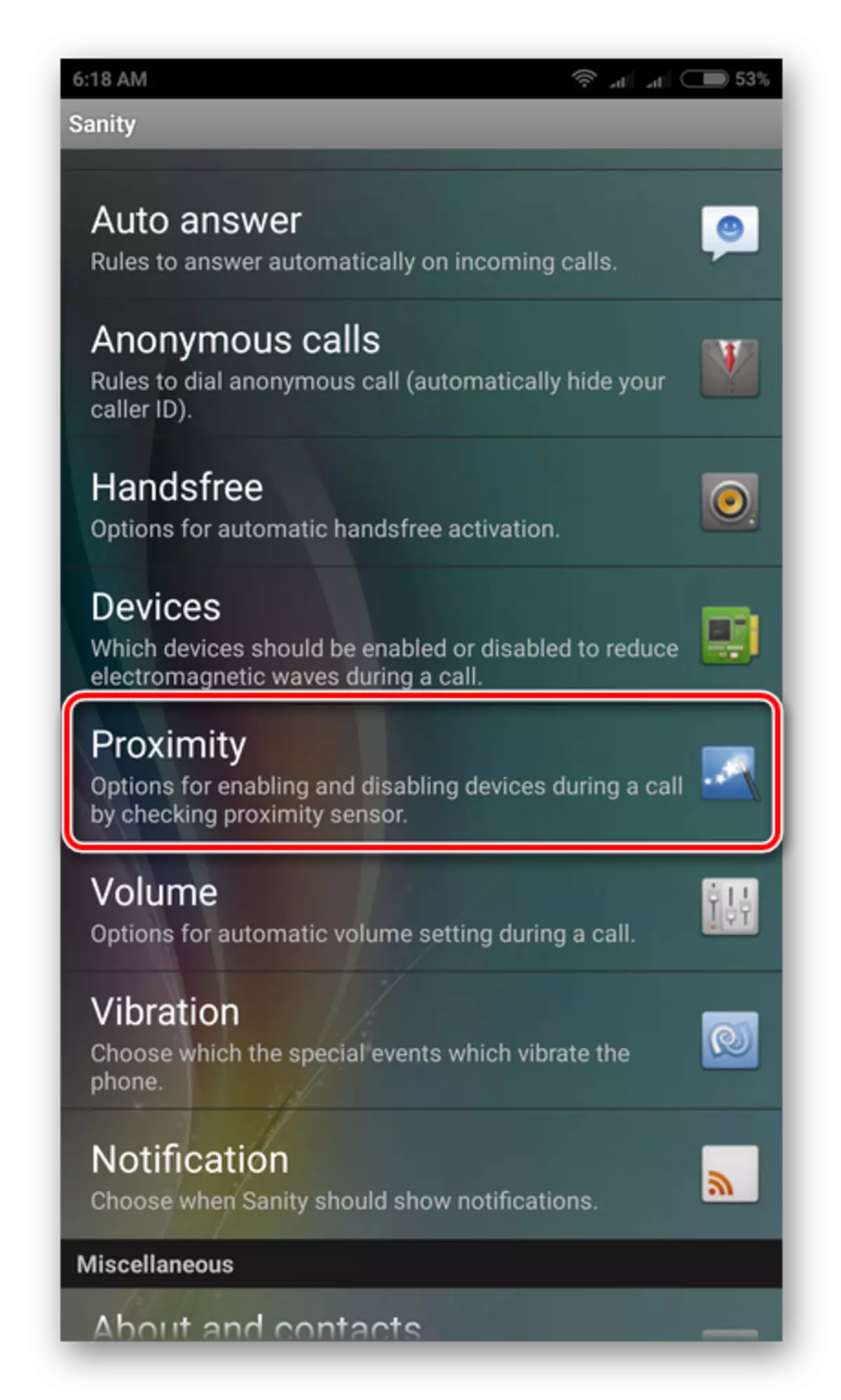
- हम "निकटता में बंद" आइटम के विपरीत एक टिक डालते हैं और कार्य में आनन्दित होते हैं।
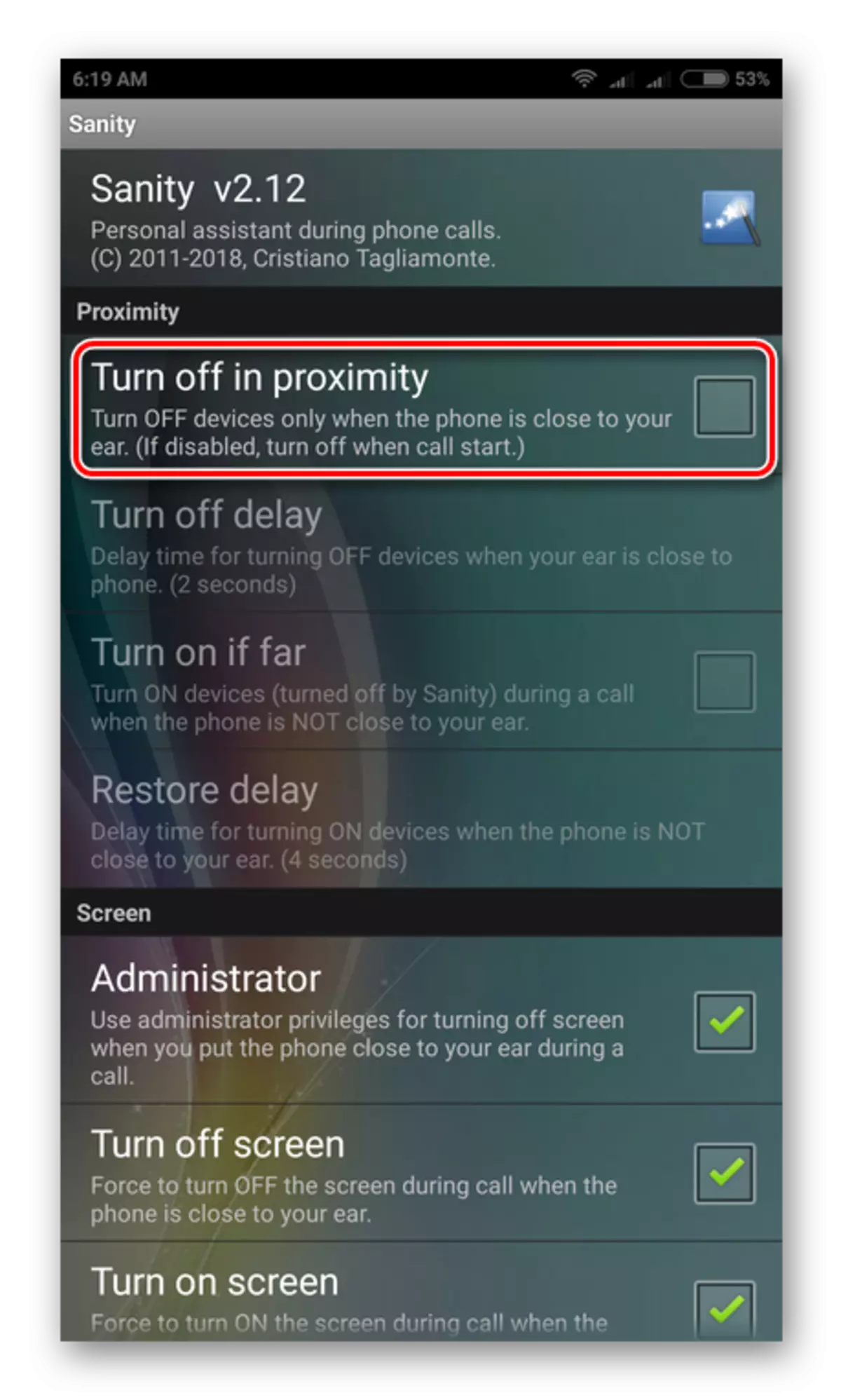
- फोन को पुनरारंभ करने की सलाह दी जाती है ताकि नई सेटिंग्स बल में प्रवेश कर सकें।
विधि 2: एंड्रॉइड सिस्टम सेटिंग्स
यह विधि सबसे बेहतर है, क्योंकि सभी क्रियाएं मानक एंड्रॉइड ऑपरेटिंग सिस्टम सेटिंग्स मेनू में होंगी। निम्नलिखित निर्देशों में, एमआईयूआई 8 खोल वाला एक स्मार्टफोन का उपयोग किया जाता है, इसलिए आपके डिवाइस पर इंटरफ़ेस तत्व कुछ हद तक भिन्न हो सकते हैं, लेकिन क्रियाओं का अनुक्रम उसी के बारे में होगा, जो भी आपने जो लॉन्चर का उपयोग किया है, उसके बारे में होगा।
- "सेटिंग्स" खोलें, "सिस्टम अनुप्रयोग" का चयन करें।
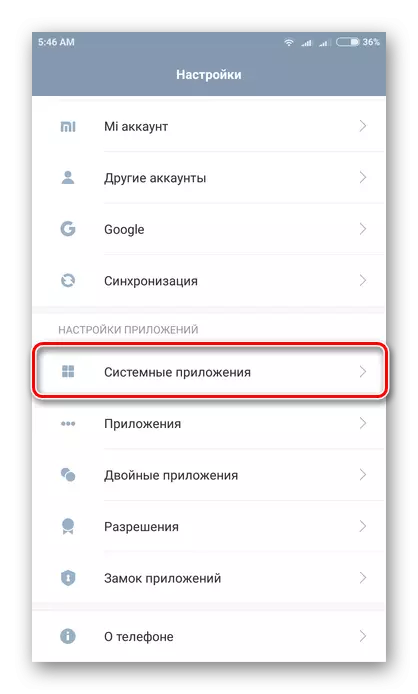
- हमें "कॉल" स्ट्रिंग मिलती है (कुछ एंड्रॉइड शैल में एक फोन का नाम होता है), उस पर क्लिक करें।
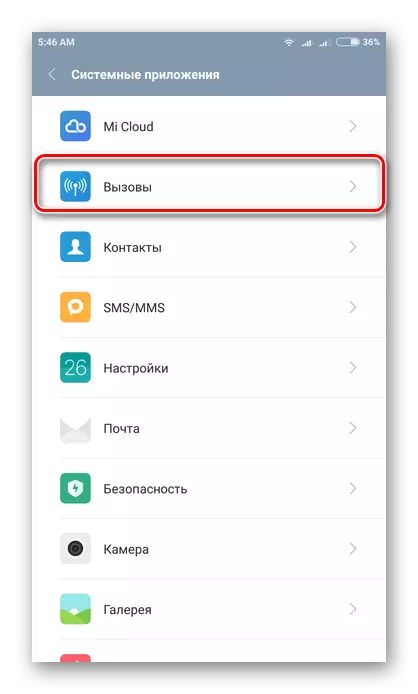
- आइटम "आने वाली कॉल" पर टैब।
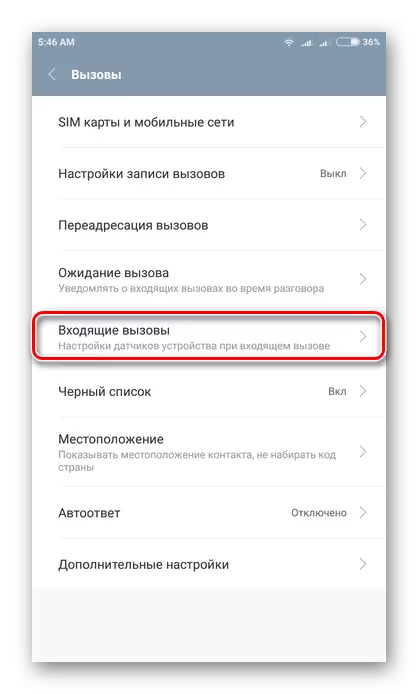
- यह केवल एक निष्क्रिय स्थिति में लीवर "सन्निक्शन के सेंसर" का अनुवाद करने के लिए बनी हुई है। आप इसे दबाकर यह कर सकते हैं।
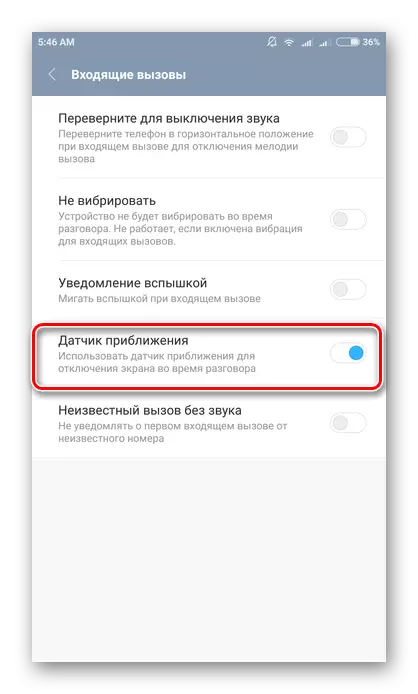
निष्कर्ष
कुछ मामलों में सन्निकटन सेंसर को बुद्धिमानी से अक्षम करें, मान लें कि क्या आप निश्चित रूप से सुनिश्चित हैं कि समस्या केवल उसमें है। हम आपको स्मार्टफोन के निर्माता के लिए हमारी वेबसाइट या तकनीकी सहायता से संपर्क करने की सलाह देते हैं। हमें उम्मीद है कि हमारी सामग्री ने इस समस्या को हल करने में मदद की।
